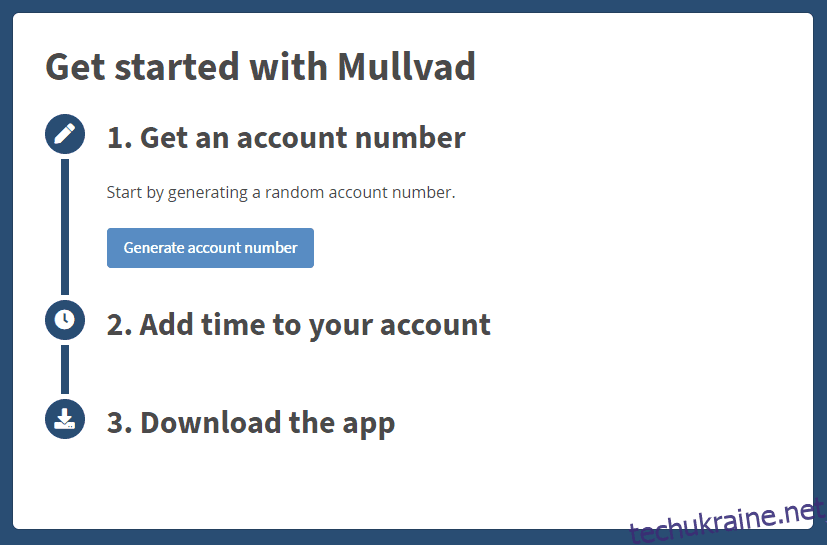Вам навіть не потрібна електронна пошта, щоб використовувати Mullvad VPN. Але давайте дізнаємося, чи є ще якісь причини для його використання.
Можливо, ви не чули про Mullvad VPN. Це досить часто, оскільки вони не мають партнерської програми. Простіше кажучи, вони не платять, якщо хтось пришле їм клієнта.
Один цей факт зміцнює їхню довіру до багатьох інших провідних постачальників VPN.
Але ця стаття заглибиться глибоко під поверхню завдяки обширному практичному тестуванню. Зрештою, ви будете готові самі оцінити це та зробити правильний вибір.
Давайте почнемо.
Mullvad VPN
Розпочато в 2009 році, Маллвад VPN знаходиться в Швеції, член Альянс спостереження 14 очей. На перший погляд, це не ідеально.
Наприклад, PureVPN переїхав на Британські Віргінські острови з Гонконгу, посилаючись на конфіденційність споживачів.
Але Mullvad має відкритий вихідний код і почав проводити незалежні зовнішні аудити в 2017 році. Крім того, ви можете прочитати аудиторські звіти на їх веб-сайті, що, безумовно, є бажаним доповненням.
Крім того, вони вказують свої сервери, орендовані або належні їм як такі:
Щоб розкрити ваші орендовані сервери, потрібно багато часу, особливо якщо їх так багато. Хоча провайдери VPN досить часто орендують сервери в різних країнах, вони рідко згадують про цей факт широко.
Крім того, усі орендовані сервери призначені виключно для Mullvad, і немає спільного використання з будь-яким іншим суб’єктом господарювання.
Крім того, Mullvad VPN не використовує віртуальні сервери, що є ще однією поширеною, але трохи небезпечною практикою для більшості VPN.
Одним словом, Mullvad VPN безпечний для всіх, за винятком тих, хто є високопоставленим шпигуном.
особливості
Mullvad VPN має вичерпний список функцій, орієнтованих на конфіденційність. Крім того, ви знайдете багато корисних розширених можливостей, яких немає у всіх передових VPN:
- Політика заборони реєстрації
- Програми з відкритим кодом
- Модифікований WireGuard
- Вбудований вимикач
- Багатострибковий
- Розділене тунелювання
- Переадресація портів
- Спеціальні DNS-сервери
- Єдина ціна в усіх планах
- Захист від витоків DNS і IPv6
- Вбудоване блокування реклами та трекера
- Анонімна реєстрація за допомогою криптовалютних платежів
Ми переконалися, що список чудовий, і нарешті прийшли до тестування. Огляд містить додаткові пояснення кожної функції, а потім деякі стандартні тести.
Починаємо
Один починається з Mullvad VPN із випадково згенерованим номером облікового запису.
І це стає єдиним способом зв’язку зі службою підтримки та активації програми. Тому, будь ласка, не втрачайте його. 👈
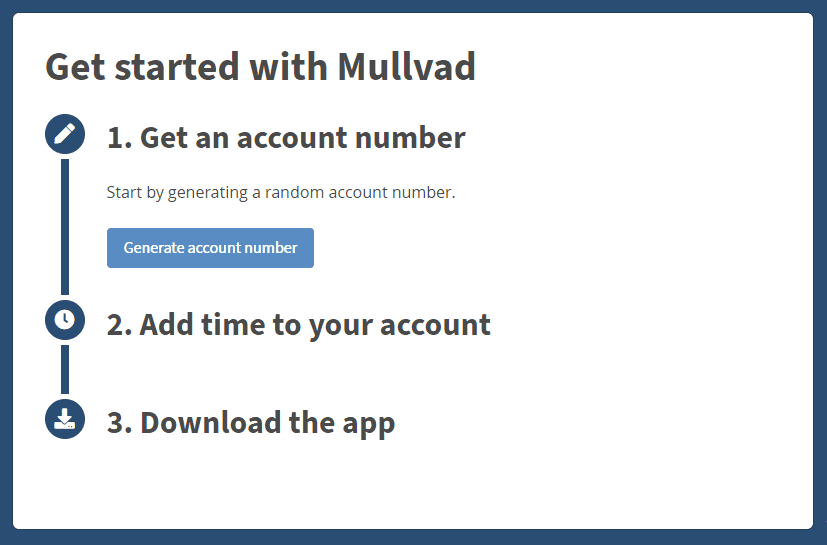
Після того як ви згенеруєте номер свого рахунку, ви зможете додати час. Підписки надзвичайно зручні та не дратують довгострокові контракти.
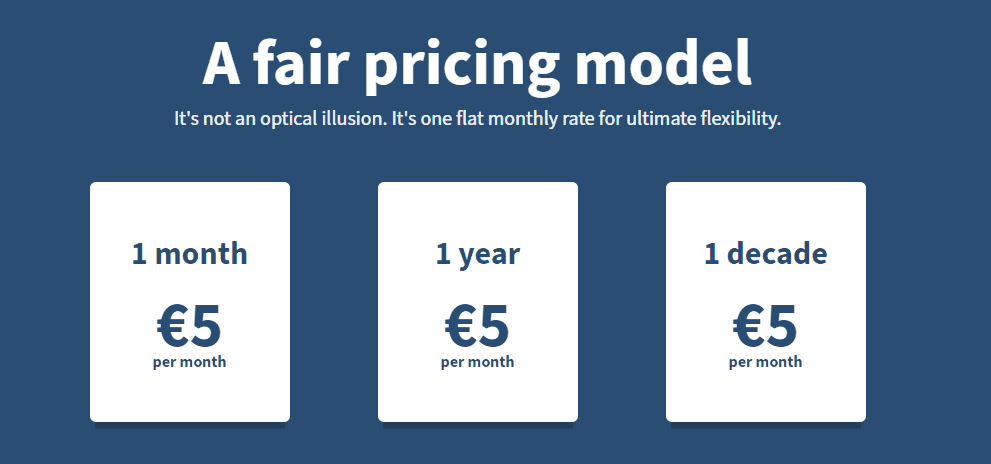
Хоча безкоштовного плану немає, 30-денна гарантія повернення грошей покриває будь-який ризик для нових користувачів.
А ще можна заплатити готівкою для повної конфіденційності:

У будь-якому разі ми підписалися на місячний план і завантажили програму Windows для подальшого тестування.
Інтерфейс користувача
Вхід здійснюється за допомогою вже згенерованого номера облікового запису. Крім того, ви можете завантажити програму, створити в ній обліковий запис і придбати кредити.
Користувальницький інтерфейс не виглядає сучасним, але насправді нічого застарілого. На відміну від Namecheap VPN, який був розкинутий у трипанельній системі, він має приємний вигляд з однієї панелі.
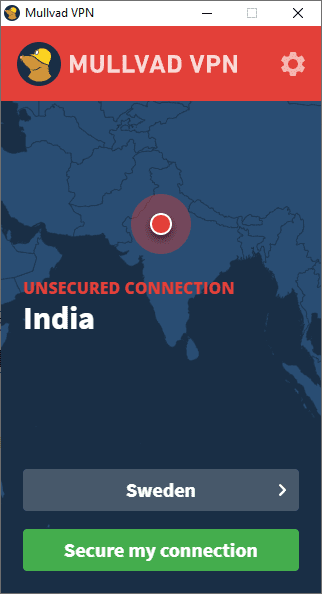
Усі основні та розширені параметри приховані під піктограмою шестірні у верхньому правому куті. Отже, немає шансів, що ви щось пропустите в складному інтерфейсі користувача, як це було з HideMyAss VPN.
Крім того, на панелі завдань ви знайдете замок, який вказує на стан підключення. Він залишається розблокованим червоним і стає зеленим, коли ви встановлюєте з’єднання. Крім того, він дозволяє підключатися/відключатися простим клацанням правою кнопкою миші, не відкриваючи програму.

Інтерфейс приєднується до панелі завдань. І ви можете звільнити його, перейшовши в «Налаштування» > «Параметри» та перемкнувши його на «Відкріпити програму з панелі завдань».
Загалом інтерфейс простий, інтуїтивно зрозумілий і працює без проблем.
Автоматичне підключення та блокувальник реклами
Ви можете налаштувати Mullvad VPN на автоматичний запуск і підключення під час кожного запуску комп’ютера. Однак ці функції незалежні. Наприклад, можна налаштувати його на запуск під час запуску, але залишатися відключеним. Подібним чином це можна налаштувати на автоматичне підключення під час запуску програми, але не відкривати під час запуску.
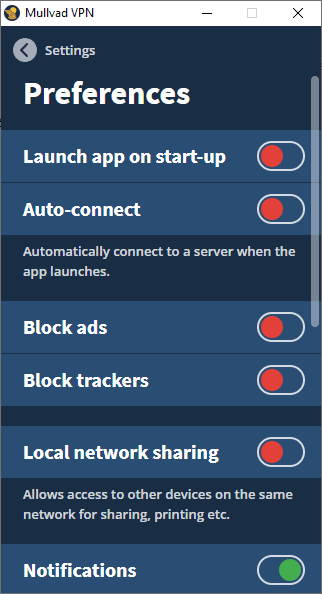
Існує можливість блокувати рекламу та трекери прямо під автопідключенням. Хоча блокування реклами забезпечить перегляд без відволікання, це може порушити роботу деяких веб-сайтів.
Крім того, існують трекери блоків для забезпечення рандомізації відбиток браузеращо допомагає обійти цільову рекламу.
Але ми зауважили, що VPN забезпечують лише частковий захист і не виконують цілковиту мету.
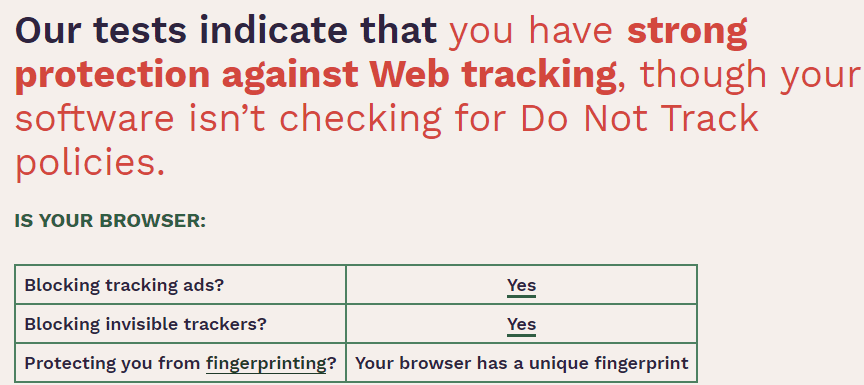
Те саме було з нашим тестуванням ProtonVPN. Його Netshield мав блокувати рекламу, шкідливе програмне забезпечення та трекери. Але навіть використання цього на повну силу призвело до отримання унікального відбитка браузера, як у випадку з Mullvad VPN.
Більш спеціальним рішенням для захисту від реклами та трекерів є програмне забезпечення для захисту від відстеження. Крім того, ви можете просто почати використовувати Brave Browser. Він має чудові блокувальники, а також дає шанс заробити безкоштовну криптовалюту.
Вбудований вимикач
Перемикач блокування захищає користувачів VPN під час тимчасових проблем із з’єднанням VPN. Це гарантує, що IP-адреса користувача залишається прихованою, коли шифрування вимикається.
Mullvad VPN має вбудований перемикач блокування, що означає, що він вимикає доступ до Інтернету щоразу, коли ви перемикаєте сервери або в разі будь-яких миттєвих збоїв на стороні сервера. Це вбудована функція, яку не можна вимкнути.
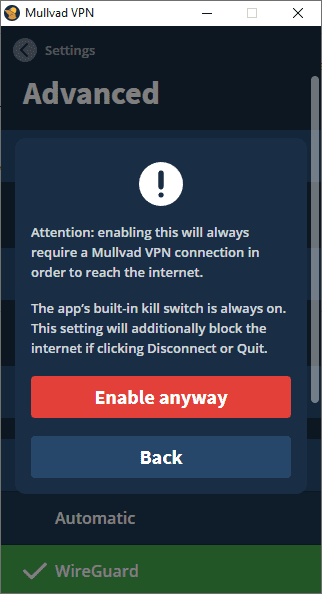
Крім того, ви можете збільшити ставку за допомогою Завжди вимагати VPN (нижче Увімкнути IPv6). Це надає доступ лише за наявності з’єднання VPN. Навіть програми, виключені в Split Tunneling (розглянемо пізніше), будуть заблоковані в Інтернеті.
Розділене тунелювання
Розділене тунелювання позбавляє вибрані програми від шифрування VPN і пов’язаного з ним обмеження швидкості. Цю опцію можна знайти в Налаштуваннях > Розширені > Розділене тунелювання.
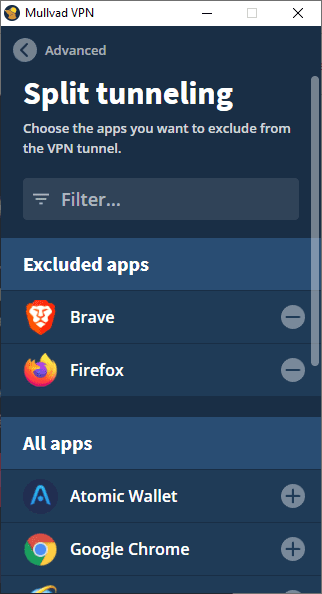
Процес простий. Виберіть із розділу фільтра розділеного тунелювання або прокрутіть униз і виберіть «Знайти іншу програму».
І знову ж таки, ця функція не працюватиме з Завжди вимагати VPN.
Тунельний протокол
Тунельні протоколи, більш відомі як VPN-протоколи, є основою вашого VPN-з’єднання. Це положення, що відповідають за забезпечення зашифрованого з’єднання. У двох словах, вони визначають правила, за якими діє ваше VPN-з’єднання.
Існує багато протоколів VPN для конкретних випадків використання. Mullvad VPN оснащено OpenVPN і WireGuard, двома з найкращих.
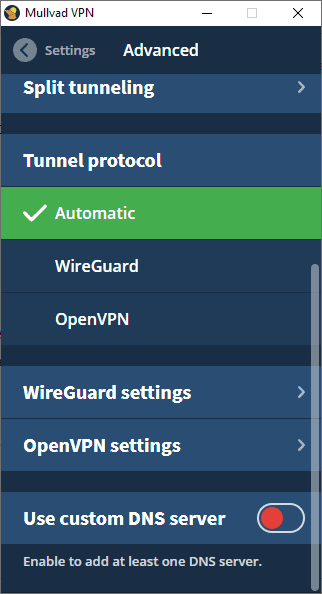
Ідеальним варіантом для неспеціаліста буде залишити його в автоматичному режимі. Але найкраще було б віддати перевагу OpenVPN (TCP) для обходу цензури, як-от розблокування міжнародних бібліотек Netflix або доступу до Facebook із Китаю.
Або ви можете перейти на WireGuard для швидких з’єднань. Примітно, що Mullvad VPN використовує вдосконалений WireGuard, який є таким же безпечним, як і протокол OpenVPN.
Multihop (сервери мосту)
Завдяки Mullvad VPN ви можете налаштувати трафік з кількох серверів VPN перед виходом. Це в основному робиться для отримання додаткового рівня безпеки і, як правило, непотрібне більшості користувачів.
Multihop найкраще підходить для скомпрометованих серверів (читай орендованих) та обходу цензури в країнах, де Інтернет регулюється, як-от Туреччина. Але як побічний ефект додаткової маршрутизації ви відчуєте ще більше зниження швидкості мережі.
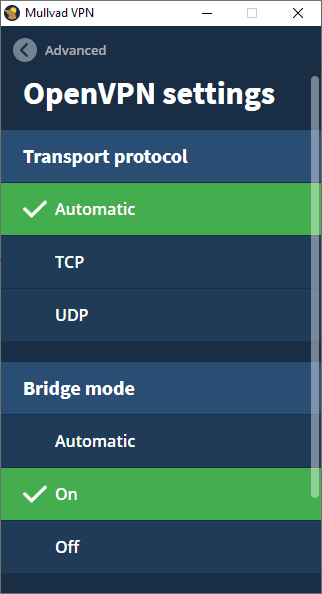
Перейдіть до режиму «Міст» у налаштуваннях OpenVPN, які знаходяться в розділі «Тунельний протокол».
Тепер ви можете переключитися на автоматичний режим у режимі Bridge. Цей параметр буде спробувати тричі, перш ніж перейти до підключення з кількома переходами. Крім того, ви можете просто вибрати Увімкнути та спробувати мостове з’єднання з першої спроби.
У вас є вибір вибрати певні сервери входу та виходу за допомогою перемикання розташування на головному екрані після ввімкнення цього параметра.
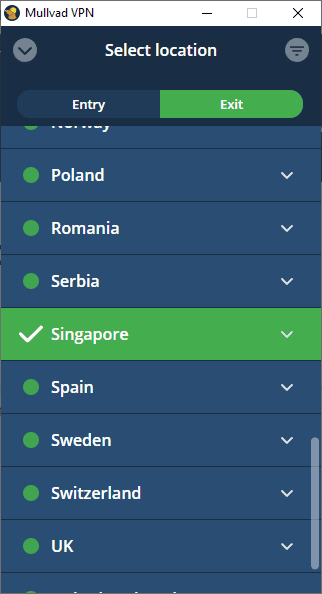
Програма Mullvad VPN підтримує маршрутизацію кількох серверів через протокол OpenVPN. І вам потрібно створити, завантажити та використовувати файли конфігурації налаштуйте мультихоп за допомогою WireGuard.
Як повідомляється, Mullvad використовує Shadowsocks за його багатострибкові функції. Shadowsocks — це проксі-сервер з відкритим вихідним кодом, спочатку створений для обходу цензури в Китаї. Але тиск з боку китайської влади змусив розробника перетворити його на проект з відкритим кодом, яким керують учасники з усього світу.
Хоча завдяки цьому пакети даних виглядають як звичайний трафік HTTPS, поєднання з сервером VPN робить дует більш надійним.
Очевидною метою є обхід цензури, маючи приватний і анонімний Інтернет.
Переадресація портів
Перенаправлення портів (інакше відображення портів) забезпечує швидкий доступ до віддалених служб/файлів, розташованих у приватній мережі. Це допомагає вхідним з’єднанням напряму досягати місця призначення, покращуючи продуктивність.
Зазвичай це використовується в іграх, налаштуваннях FTP-серверів для передачі файлів тощо.
Ви можете створити/видалити порти на сторінці облікового запису Mullvad VPN:
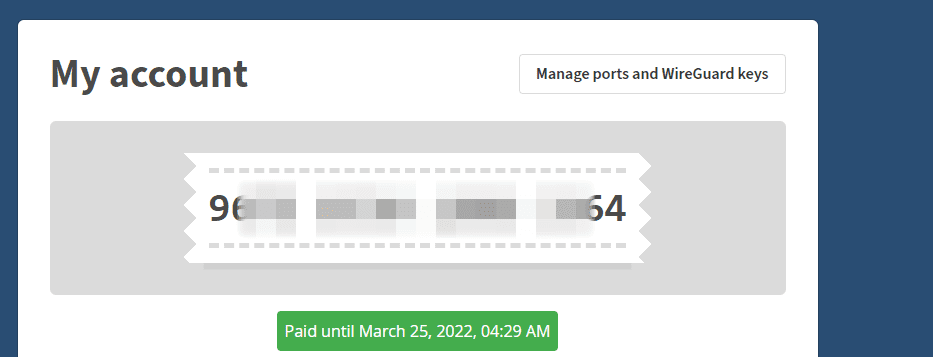
Натисніть клавіші Керування портами та WireGuard у верхньому правому куті. Крім того, ви можете перейти туди зі своєї програми Mullvad VPN, перейшовши до Tunnel Protocol > WireGuard > WireGuard settings > Wireguard Keys > Manage Keys.
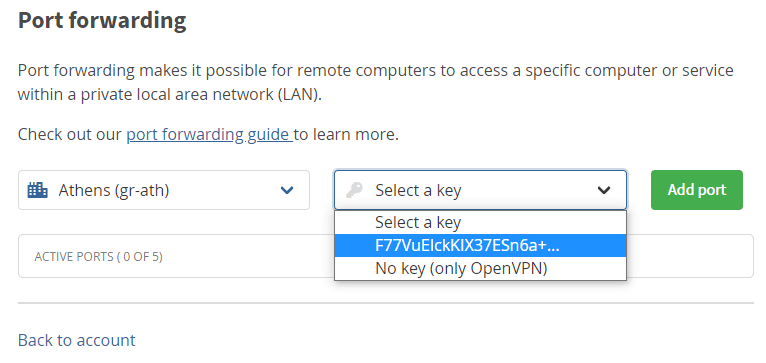
Для WireGuard виберіть ключ, який використовується на призначеному пристрої, який діятиме як сервер для зовнішніх з’єднань. Або виберіть Без ключа для OpenVPN. Нарешті натисніть кнопку «Додати порт» праворуч, щоб отримати номер порту.
Це призначить і підтримуватиме роботу порту, доки у вас не буде часу на вашому обліковому записі. Примітно, що ця функція працює лише без увімкненого автоматичного оновлення. У таких випадках скасуйте автоматичну підписку та почніть платити вручну. Це не вплине на час, що залишився у вашій поточній підписці.
У цьому ж розділі можна керувати портами. Mullvad VPN видаляє ці порти через 20 днів після закінчення терміну дії облікового запису.
І, будь ласка, не забувайте підключатися до того ж міста, що й порт для переадресації. Крім того, активація займе деякий час. Тому дочекайтеся активації та перезапустіть програму VPN, перш ніж використовувати певний порт.
Спеціальний DNS-сервер
Добре розташований DNS-сервер, який добре обслуговується, підвищує продуктивність. Ви можете підписатися на сторонні DNS-сервери преміум-класу або використовувати безкоштовні, наприклад Загальнодоступний DNS Google або Comodo Secure DNS.
Mullvad має власну службу Public DNS. Це можна використовувати, навіть якщо не використовувати їхню службу VPN.
Ви можете ввести IP-адресу DNS-серверів у меню «Налаштування» > «Додатково» > «Використовувати спеціальний сервер DNS».

Тим не менш, використання спеціального DNS підриває вашу конфіденційність, особливо якщо ви не впевнені щодо конкретної служби хостингу DNS.
DNS-сервер може реєструвати ваші дані та стежити за вашою веб-активністю. Тому зазвичай не рекомендовано використовувати спеціальні ненадійні DNS-сервери. Зрештою, у більшості випадків вам не потрібна спеціальна настройка DNS, тому краще обійтися без неї.
Отже, це охоплює більшість функцій Mullvad VPN. Подальші розділи присвячені деяким базовим тестам VPN для перевірки заяв щодо конфіденційності та продуктивності.
Тест IP і WebRTC
Це одна з перших речей, які просять користувачі з VPN: анонімна IP-адреса. Завдяки Mullvad VPN ви маєте анонімну адресу IPv4 і можете використовувати адресу IPv6, навіть якщо у вас її не було спочатку.

Але ви можете вимкнути параметр «Увімкнути IPv6», якщо ви не хочете мати замаскований IPv6. Якщо вимкнути його, ви отримаєте лише адресу IPv4, навіть якщо у вас є адреса IPv6.
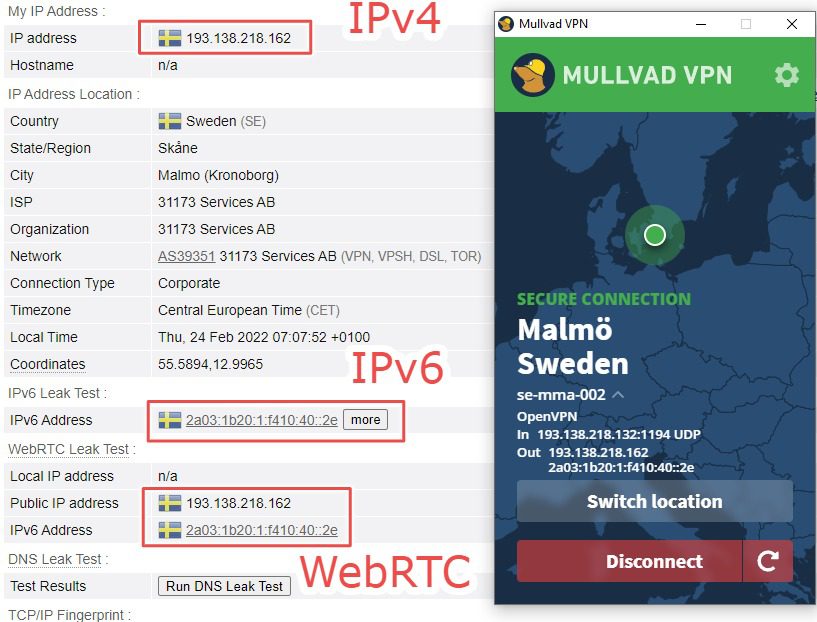
Mullvad VPN чудово спрацював, маскуючи мої адреси IPv4 та IPv6. Це було чудово в керуванні витоки WebRTC на основі браузера так само.
Ви можете перевірити свою IP-адресу за адресою витік браузера.
Тест на витік DNS
DNS-сервер — це перше, з чим ваш комп’ютер зв’язується під час встановлення нового вихідного з’єднання.
Зазвичай DNS-запити обробляє ваш інтернет-провайдер. Але це має змінитися на постачальника VPN після підключення до зашифрованого тунелю VPN, хоча деякі VPN виходять з ладу, що призводить до витоку DNS.
Витік DNS – це коли ваші DNS-запити обходять вашу VPN і повертаються на ваш оригінальний DNS-сервер, який, швидше за все, обробляється вашим провайдером. Завдяки цьому ваш Інтернет-провайдер може контролювати вашу діяльність в Інтернеті, як-от кожну веб-сторінку, яку ви відвідуєте, ваші завантаження, посилання, які ви натискаєте, тощо.
А цього не повинно бути. Це вбиває один із основних стовпів — конфіденційність — використання VPN.
Ми провели розширений тест на витік DNS із Mullvad VPN:
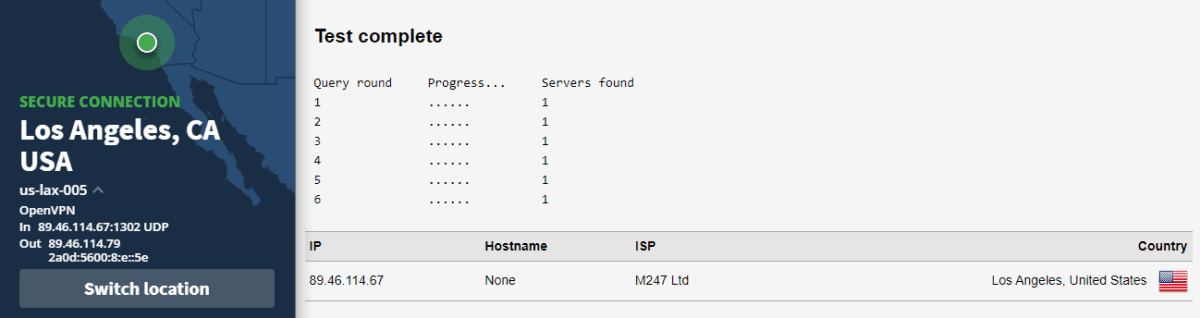
Результати вказують на відсутність витоку DNS, що Mullvad VPN обробляє всі DNS-запити.
Тест на шифрування
Аналіз мережі не такий складний, як це було деякий час тому. Такі інструменти, як Wireshark доступні у вільному доступі, щоб допомогти зловмисникам отримати важливі відомості про вас, як-от веб-переглядач, операційна система, IP-адреса тощо.
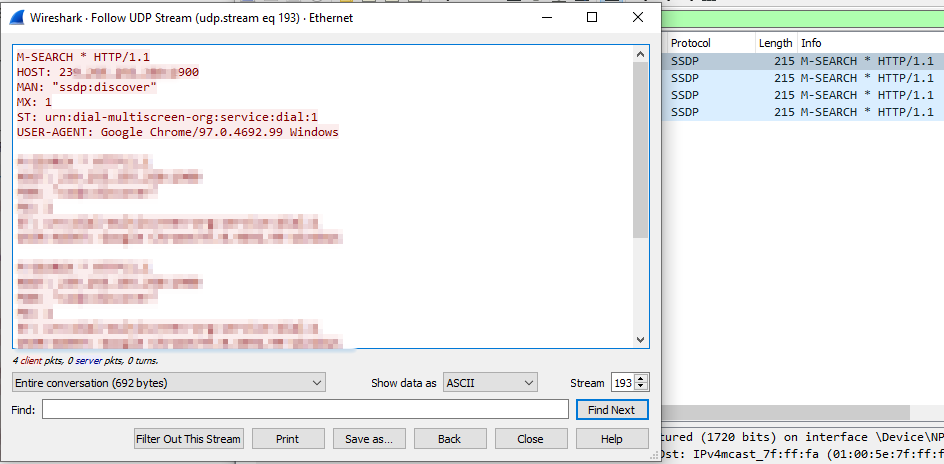
Попереднє зображення показує багато з одного пакета даних. І тисячі подорожей за хвилину залежно від вашої активності в Інтернеті.
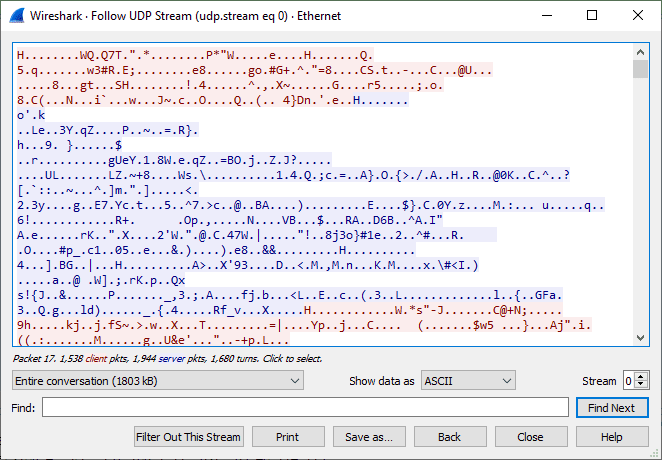
Нарешті, це надходить до VPN для шифрування цієї інформації, як на зображенні вище, тому глядач нічого не отримує.
Зрештою, шифрування спрацювало, і звичайному користувачеві нема про що турбуватися.
Тест швидкості
Тести швидкості вказують на здатність сервера VPN працювати після звичайного шифрування. Хоча VPN преміум-класу вас ніколи не підведуть, зниження швидкості неминуче.
Це були результати з MullvadVPN з увімкненим автоматичним вибором протоколу:
Пінг сервера (мс) Завантаження (Мбіт/с) Завантаження (Мбіт/с) Прибл. Відстань (км) За умовчанням648.7239.86NASingapore7546.145.366200Stockholm, Sweden35442.3117.325720Manchester, UK32729.721.546900Maami, Florida, USA46731.2510.9613,700
Однак фактичний досвід може відрізнятися залежно від таких факторів, як миттєве завантаження сервера, відстань сервера вмісту від сервера VPN, місцезнаходження користувача тощо.
Одним із недоліків Mullvad VPN є відсутність згадки про завантаження сервера, як це було з ProtonVPN. Це важливий параметр, який допомагає вибрати менш завантажений сервер для кращої продуктивності.
Однак обмеження швидкості не є такою великою проблемою з Mullvad VPN.
Mullvad VPN: Останні враження
Mullvad VPN хороший за ту суму, яку виставляє. Його фіксована ціна усуває будь-яку двозначність і надає користувачам можливості під час підписки. Перенаправлення портів — це ще одна преміум-функція, яка або відсутня в деяких провідних постачальників VPN (наприклад, NordVPN), або постачається як платне доповнення для інших, як-от PureVPN.
Однак аспекти, які потребують уваги Mullvad, це кількість серверів (наразі їх понад 700), георозблокування (Netflix, BBC iPlayer, Hulu тощо) та надання довідкових текстів у програмі VPN.
Хоча у нас є кілька чудових мереж VPN, наприклад ProtonVPN, вони вдвічі дорожчі за щомісячну підписку.
І Freedom of the Press Foundation хвалить Mullvad VPN очевидно, додає його переваг. Крім того, шанована Mozilla VPN також використовує сервери Mullvad VPN.
Однак було б корисно, якби ви пройшли наш огляд ProtonVPN, перш ніж зробити останній дзвінок.